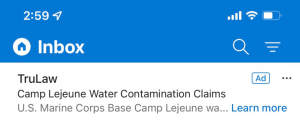Muutke Windows 10 rakenduste ühilduvusrežiimi sätteid
Windows 10 toetab paljusid Windowsi varasemate versioonide jaoks loodud rakendusi. Mõnel vanemal rakendusel on aga skaleerimisega probleeme, eriti kui teil on kõrge eraldusvõimega ekraan (nt Full HD või 4K). Muudel rakendustel, näiteks mängudel, võib olla probleeme või need ei käivitu üldse, kui nad ei suuda tuvastada Windowsi versiooni, mille jaoks need loodi. Ühilduvusrežiimi sätted operatsioonisüsteemis Windows 10 on mõeldud nende probleemide lahendamiseks teie eest.
Reklaam

Windows 10-ga on kaasas mitu ühilduvussuvandit, mille saate rakenduse jaoks sisse lülitada, et parandada selle toimimist operatsioonisüsteemi uusimas versioonis. Need sisaldavad:
Võimalust käivitage rakendus ühilduvusrežiimis Windows 95, Windows 98/Me, Windows XP SP2, Windows XP SP3, Windows Vista RTM, Windows Vista RTM SP1, Windows Vista RTM SP2, Windows 7 ja Windows 8.
Vähendatud värvirežiim - See piirab teie rakenduse jaoks saadaolevate värvide paletti. See võib olla kasulik mõne vana rakenduse puhul, mis võiks töötada ainult 256 värvi režiimis.
Töötab ekraani eraldusvõimega 640 × 480 - muudab ekraani eraldusvõime VGA-režiimi.
Käivitage see programm administraatorina - Muutke rakendus alatiseks tööta kõrgendatud tasemel (administraatorina). Sa pead olema administraatorina sisse logitud selle valiku kasutamiseks.
Alista kõrge DPI skaleerimise käitumine - Windows 10 Creators Update lisab veel ühe huvitava võimaluse alistamiseks kõrge DPI skaleerimise režiim, mida saab teha rakendus ise, süsteem või System Enhanced režiimis.
Keela täisekraani optimeerimine - parandab täisekraani rakenduste ühilduvust.
Viimane valik on saadaval ainult riigis Windows 10 versioon 1703. Süsteemi (täiustatud) režiim parandab klassikaliste töölauarakenduste skaleerimist. See muudab need suure DPI-ga ekraanidel tõeliselt paremaks.

Rakenduse ühilduvusrežiimi sätete lubamiseks paremklõpsake selle EXE-faili (käivitatav) või otseteed töölaual.

Menüüs Start oleva rakenduse puhul saate selle kirjel paremklõpsata ja valida kontekstimenüüst "Veel – ava asukoht" (vt allolevat ekraanipilti).

Kui rakenduse otseteed sisaldav kaust on avatud, saate tavapäraselt avada selle atribuudid kontekstimenüüst.

Näpunäide. Saate säästa aega ja avada otsetee atribuutide dialoogi kiiremini. Vaata artiklit Faili või kausta atribuutide kiire avamine Windows File Exploreris.
Avage dialoogiaknas Otsetee atribuudid ühilduvuse vahekaart:

Seal lubage üks ülalmainitud valikutest.

Kui teie rakendus oli avatud (töötas), sulgege kõik selle eksemplarid ja avage see uuesti, et rakendada ühilduvusrežiimi sätteid.
Need muudatused rakenduvad ainult teie isiklikule kontole.
Kui te olete administraatorina sisse logitud, siis saate kohandada kõigi kasutajate ühilduvusrežiimi sätteid. Klõpsake nuppu "Muuda seadeid kõigile kasutajatele". Järgmine dialoog näeb välja sarnane vahekaardile Ühilduvus, kuid kõik seal tehtud muudatused rakenduvad kõigile teie arvuti kontodele.

Tasub mainida, et Windows 10-l on spetsiaalne ühilduvuse tõrkeotsing, mida saab käivitada äpi kontekstimenüüst või äpist Seaded (Nõuanne: vaata artiklit Kuidas käivitada Windows 10 tõrkeotsing probleemide lahendamiseks). Atribuutides saate klõpsata nupul "Käita ühilduvuse tõrkeotsingut" ja järgida viisardit, et kohandada iga lehe valikuid samm-sammult.


See võib olla kasulik algajatele kasutajatele. Selles režiimis proovib Windows 10 automaatselt leida ja rakendada rakendusele sobivaima lahenduse. See võib kasutada võrgulahenduste andmebaasi, mis sisaldab teavet selle kohta, kuidas uusimas OS-is erinevaid vanemaid rakendusi sujuvalt käivitada.